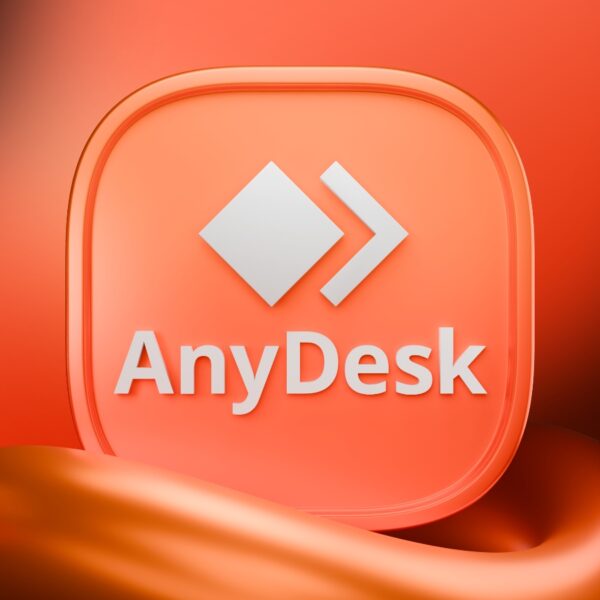مانند بسیاری از کنسولهای دیگر، کنسولهای ایکس باکس X و ایکس باکس سری S نیز بدون مشکل نیستند. اینکه وسط بازی کردن یک ارور روی صفحه بیاید اصلا چیز خوشایندی نیست. این موضوع مخصوصا زمانی که در حال انجام یک بازی آنلاین هستید نیز بیشتر روی اعصاب میرود. بااینکه مایکروسافت چندین سال است که در بازار کنسولها در حال فعالیت بوده و دائما نیز آپدیتهایی برای رفع مشکلات کنسولهای خود منتشر میکند؛ ولی همچنان برخی از مشکلات متداول کنسول ایکس باکس X باقیماندهاند.
یکی از اهداف ما در وبسایت فراسیب این است که همیشه برای حل مشکلات در کنار کاربران باشیم و به همین علت هم امروز قصد داریم تا به بررسی مشکلات متداول کنسول ایکس باکس X و نحوه رفع آنها بپردازیم. در ادامه با ما همراه باشید.
مشکلات متداول کنسول ایکس باکس X
همانطور که گفتیم قصد داریم تا در این مقاله به بررسی مشکلات متداول کنسول ایکس باکس X بپردازیم. برخی از مشکلاتی که در ادامه بررسی خواهیم کرد شامل موارد زیر میشود:
- مشکلات مربوط به دیسک بازی: دیسک در دستگاه گیر کرده است یا اینکه اصلا دیسک بازی اجرا نمیشود.
- روشن نشدن کنسول: کنسول ایکس باکس سری X شما روشن نمیشود.
- تصویر نداشتن: باوجود وصل بودن کابلها، تصویر کنسول در تلویزیون پخش نمیشود.
- مشکلات در صدا: پخش صدای بازیها با مشکلاتی روبهرو است.
- وصل نشدن دسته به کنسول: دسته بازی به کنسول متصل نمیشود.
بنابراین اگر شما هم با چنین مشکلاتی روبهرو شدهاید حتما در ادامه مقاله همراه ما باشید.
ارتباط گرفتن با مایکروسافت یا شرکت فروشنده کنسول
قبل از اینکه به بررسی مشکلات متداول کنسول ایکس باکس X بپردازیم باید به این مسئله اشاره کنیم که برخی از مشکلات مربوط به سختافزار دستگاه بوده و طبیعتا نمیتوان با راهحلهای نرمافزاری آنها را حل نمود. در چنین شرایطی اگر دسترسی و امکان ارتباط مستقیم با شرکت مایکروسافت را دارید میتوانید برای تعمیر یا تعویض دستگاه با این شرکت ارتباط بگیرید.

مشکلات متداول کنسول ایکس باکس X
بااینحال به دلیل اینکه چنین امکانی در کشور ما بهراحتی در دسترس نیست شما میتوانید با فروشنده کنسول بازی خود ارتباط گرفته و درصورتیکه دستگاه مشکل سختافزاری داشته باشد دستگاه را تعمیر یا تعویض کنید. اگر که هنوز کنسول بازی خریداری نکردهاید هم حتما این موضوع را مدنظر داشته باشید که کنسول را با گارانتی تهیه کنید. برخی از دستگاهها مشکلات سختافزاری دارند و خرید دستگاه بدون گارانتی، میتواند مشکلات زیادی برای شما به وجود بیاورد.
به هر ترتیب بهتر است به سراغ موضوع اصلی مقاله خودمان برویم و مشکلات متداول کنسول ایکس باکس X را موردبررسی قرار دهیم.
مشکل اول: دیسک بازی درون درایور دستگاه گیر میکند
یکی از مشکلات متداول کنسول ایکس باکس X، گیرکردن دیسک بازی درون درایور دستگاه است. امروزه بسیاری از افراد بازیها را بهصورت دیجیتالی و با استفاده از خرید سرویس اشتراک گیم پس انجام میدهند. بااینحال، برخی از افراد همچنان علاقهمند هستند تا دیسک بازی را خریداری کنند. یکی از نگرانکنندهترین شرایط در مورد این مشکل زمانی است که دیسک بهصورت نیمه درون درایو دستگاه گیر میکند و صداهای بلندی نیز میدهد.
راهحل:
این موضوع معمولا یک مشکل سختافزاری ساده است. اگر در اینترنت چرخی بزنید کاربران زیادی با این مشکل مواجه بودند و دلیل این موضوع مربوط به وارد شدن گردوخاک به محافظ درایو دیسک نسبت داده میشود. اگر دیسک بهصورت نیمه وارد دستگاه میشود بههیچعنوان توصیه نمیکنیم که از زور برای واردکردن دیسک استفاده کنید. این کار میتواند قطعات دیگر درایو دستگاه را خراب کند و حتی گارانتی دستگاه شما را نیز باطل کند. در چنین شرایطی بهترین راهحل تماس با شرکت گارانتی کنسول است تا برای شما مشکل را رفع کنند.
مشکل دوم: شنیدن صدای تق تق بعد از واردکردن دیسک به دستگاه
یکی دیگر از مشکلات متداول کنسول ایکس باکس X، گیرکردن دیسک درون دستگاه است. برخی از کاربران گزارش دادهاند که پس از قرار دادن دیسک یا هنگام نصب بازی صدای تق تق از کنسول شنیده میشود.
راهحل:
اگر هنگام قرار دادن دیسک درون دستگاه صدای تق تق کردن میشنوید باید چند موضوع را بررسی کنید. اول باید مطمئن شوید که مشکل از دیسک بازی نباشد. برای امتحان کردن این موضوع، دیسک بازی خریداریشده را در یک کنسول دیگر قرار دهید و ببینید آیا بازهم صدای تق تق شنیده میشود یا خیر. اگر که دیسک بازی درون کنسول دیگر مشکلی نداشت و صدای تق تق نمیداد پس مشکل از دیسک درایو دستگاه شما است. در این حالت باید برای بررسی مشکل با شرکت گارانتی یا فروشنده دستگاه تماس بگیرید.
اگر صدا از دریچه بالای ایکس باکس میآید ممکن است که یک کابل نزدیک فن از جای خود درآمده باشد و هنگام چرخش فن، صدای تق تق ایجاد کند. به هر ترتیب این مشکلات سختافزاری بوده و ما بههیچعنوان توصیه نمیکنیم که خودتان دستگاه را باز کنید و مشکل را بررسی نمایید. دلیل این موضوع این است که اگر با نحوه کار با دستگاه آشنا نباشید میتوانید خسارت جدی به دستگاه زده و گارانتی محصول را نیز باطل میکنید.
مشکل متداول کنسول ایکس باکس X؛ دیسک بازی اجرا نمیشود
بعضی از دستگاههای ایکس باکس سری X دیسک بازی را شناسایی نمیکنند. توجه داشته باشید که این مشکل مربوط به همه بازیها میشود و این دستگاهها هیچ دیسک بازی را نمیتوانند اجرا کنند. بنابراین اگر تنها با اجرای یک دیسک مشکل دارید و بقیه بازیها به خوبی اجرا میشوند مشکل از درایو دستگاه نیست. در این حالت بهتر است دیسک را با یک پارچه مرطوب تمیز کنید و بگذارید خشک شود و سپس آن را درون دستگاه قرار دهید.
راهحل:
اگر کنسول شما دیسک بازی را شناسایی نمیکند یا اینکه وقتی دیسک را درون دستگاه قرار دادهاید ارور میدهد برای حل این مشکل دو راهحل وجود دارد. معمولا این مشکل یا مربوط به حالت خاموش/ روشن دستگاه میشود یا مشکلی در درایو دیسک شما وجود دارد.
مشکل مربوط به پاور دستگاه را خودتان میتوانید رفع کنید. برای این کار مراحل زیر را انجام دهید:
- دکمه Xbox را در روی کنترلر دستگاه فشار دهید.
- وارد بخش تنظیمات شوید.
- مسیر زیر را طی کنید:
Profile & System > Settings > General > Power Mode & Start-Up
- در زیر گزینه Power Mode حالت Energy Saving را انتخاب کنید.
- دکمه Xbox را در دسته به مدت 10 ثانیه نگه دارید تا کنسول بهصورت کامل خاموش شود.
- مجددا کنسول را روشن کنید و دیسک را درون دستگاه قرار دهید
اگر با انجام کارهای بالا مشکل اجرای دیسک رفع نشد پس مشکل مربوط به دیسک درایو میشود. برای حل مشکل باید با شرکتی که کنسول را از آنها خریداری کردهاید تماس بگیرید.
این نکته را به خاطر داشته باشید که میتوانید به جای استفاده از دیسک بازی، با خرید اشتراک گیم پس ایکس باکس به تعداد زیادی بازی دسترسی داشته باشید و آنها را بهصورت آنلاین بازی کنید. در صورت نیاز نیز میتوانید با خرید گیفت کارت ایکس باکس حساب کاربری خود را شارژ کرده و بازی دلخواه خود را بهصورت آنلاین نیز خریداری نمایید.
مشکل 4: کنسول ایکس باکس ایکس روشن نمیشود
اگر کنسول شما روشن نمیشود احتمالا مشکلی در منبع تغذیه دستگاه وجود دارد. مایکروسافت میگوید این مشکل میتواند ناشی از نوسانات برق باشد. خوشبختانه راهحلهایی وجود دارد که میتوانید خودتان عیبیابی را انجام دهید.

روشن نشدن ایکس باکس
راهحل:
در ابتدا یک دستگاه دیگر را آورده و به پریز برق متصل کنید و مطمئن شوید که پریز برقی که ایکس باکس را به آن متصل کردهاید مشکلی نداشته باشد. اگر پریز برق مشکلی ندارد میتوانید سیم برق دستگاه را به مدت 10 ثانیه از کنسول جدا کرده و سپس مجددا به آن وصل کنید. در صورتی که این کار هم مشکل را حل نکرد بهتر است یک کابل دیگر را امتحان کنید چراکه ممکن است کابل برق دستگاه دچار مشکل شده باشد. در نهایت اگر با انجام کارهای بالا هم نتوانستید دستگاه را روشن کنید باید با شرکت گارانتی تماس بگیرید تا دستگاه شما عیب بابی شود.
مشکل 5: سیگنالی به تلویزیون ارسال نمیشود
یکی از مشکلات متداول کنسول ایکس باکس X عدم ارسال سیگنال به تلویزیون است. ایکس باکس سری ایکس از تصاویر 4K با نرخ نوسازی 120 هرتز پشتیبانی میکند. کابل موجود در جعبه نیز یک کابل HDMI 2.1 است که میتواند به خوبی از پخش تصاویر پشتیبانی نماید. بااینحال در برخی از تلویزیونها یا تصویر پخش نمیشود یا تصاویر قطع و وصل میشوند.
راهحل:
قبل از اینکه سراغ کنسول خود بروید اول مطمئن شوید که تلویزیون شما به آخرین نسخه فریمور آپدیت شده باشد. با توجه به اینکه ایکس باکس سری ایکس یک کنسول جدید است و از تکنولوژیهای جدید استفاده میکند معمولا آپدیت تلویزیون مشکل بسیاری از کاربران را حل میکند.
اگر همچنان مشکل پابرجا بوده و تصویری نشان داده نمیشود باید کنسول را به حالت Safe mode بوت کنید. برای این کار مراحل زیر را طی کنید:
- اگر دیسکی درون دستگاه قرار دارد آن را خارج کنید.
- دکمه Xbox را به مدت 10 ثانیه فشار داده و نگه دارید.
- دکمه Xbox را همراه با دکمه Eject فشار داده و نگه دارید تا صدای دو بار بوق زدن بشنوید. (معمولا این کار ده ثانیه زمان میبرد.)
در این حالت، کنسول شما در حالت وضوح پایین قرار خواهد گرفت. منوی تنظیمات را باز کرده و مسیر زیر را دنبال کنید.
General > TV > Display Options > Video Modes
اگر در حالت وضوح پایین دستگاه را بوت کردهاید، وضوح را مطابق با تنظیمات تلویزیون خود تغییر دهید.
این مشکل هنگام استفاده از وضوح 4K با نرخ تازهسازی ۱۲۰ هرتز و فعال بودن نرخ تازهسازی متغیر (VRR) بهوجود میآید. مایکروسافت توصیه میکند برای رفع این مشکل یکی از این تنظیمات را تغییر دهید. راهحلهای احتمالی سازگار شامل موارد زیر هستند:
- وضوح 1440p با نرخ ۱۲۰ هرتز و نرخ تازهسازی متغیر
- وضوح 4K با نرخ ۶۰ هرتز و نرخ تازهسازی متغیر
- وضوح 4K با نرخ ۱۲۰ هرتز بدون نرخ تازهسازی متغیر
هر ترکیبی از اینها میتواند کار کند، اما در حال حاضر نمیتوان هر سه گزینه را همزمان فعال کرد.
برای تغییر این تنظیمات، به منوی تنظیمات نمایش (Display Options) برای وضوح تصویر و نرخ تازهسازی، و به منوی حالتهای ویدئو (Video Modes) برای تنظیمات نرخ تازهسازی متغیر مراجعه کنید.
اگر همچنان با مشکل مواجه بودید، نرخ تازهسازی متغیر را در تلویزیون خود غیرفعال کنید. هر تلویزیونی تنظیمات مخصوص به خود را دارد، بنابراین برای دستورالعمل دقیق، به دفترچه راهنمای دستگاه مراجعه نمایید.
مشکل 6: نمایش وضوح تصویر نادرست توسط کنسول
یکی دیگر از مشکلات متداول کنسول ایکس باکس X این است که رزولوشن تصویر به خوبی نشان داده نمیشود. بسته به نوع تلویزیون یا مانیتوری که استفاده میکنید، بهتر است کنسول Xbox Series X خود را طوری تنظیم کنید که بهترین وضوح ممکن را نمایش دهد. وضوح نادرست میتواند باعث شود تصویر اصلاً نمایش داده نشود یا کیفیتی پایینتر ازآنچه باید دریافت کنید، به نمایش درآید.
راهحل:
تنها راهحل ارائهشده در حال حاضر، راهاندازی مجدد کنسول است. برای این کار، دکمه Xbox را نگه دارید، سیستم را خاموش کرده و سپس دوباره روشن کنید.
مشکل 7: صدای خشدار یا نویز هنگام بازی
یکی از مشکلات متداول کنسول ایکس باکسX شنیدن صدای خشدار یا شبیه نویز هنگام بازی کردن است. این مشکل معمولاً هنگام استفاده از هدست و بهویژه هنگام گفتوگو با دوستان در حالت چت صوتی رخ میدهد. دو روش برای دریافت صدای شفافتر وجود دارد.
راهحل:
- دکمه Xbox را فشار دهید تا وارد راهنمای کنسول شوید.
- مسیر زیر را طی کنید:
Profile & System > Settings > General > Volume & Audio Output
- گزینه Other sound را به حدود 50 درصد کاهش دهید.
اگر مشکل رفع نشد، ممکن است ایراد سختافزاری وجود داشته باشد. در این صورت کابل هدست را جدا کرده و مجددا آن را وصل کنید. در صورت عدم رفع مشکل بررسی کنید که آیا پورت ورودی گردوخاک گرفته است یا خیر. اگر روشهای بالا جواب نداد ممکن است که هدست شما دچار مشکل باشد. در این شرایط باید با شرکت فروشنده تماس بگیرید و نسبت به تعمیر یا تعویض آن اقدام نمایید. در این زمینه میتوانید مقاله نحوه اتصال ایرپاد به ایکس باکس را نیز مطالعه نمایید.
مشکل متداول کنسول ایکس باکس X؛ بازیهای ایکس باکس 360 اجرا نمیشوند.
برخی از کاربران همچنان به بازیهای قدیمی کنسول ایکس باکس 360 علاقهمند هستند. یکی از مشکلات متداول کنسول ایکس باکس سری X این است که بازیهای ایکس باکس 360 به خوبی در آن اجرا نمیشوند. توجه داشته باشید که راهحل ارائهشده تنها برای بازیهای ایکس باکس 360 است و مربوط به رفع مشکل عدم پخش بازیهای ایکس باکس ایکس نمیشود.
راهحل:
معمولا دلیل مشخص و ثابتی برای این مشکل وجود ندارد، اما این مشکل در اکثر اوقات زمانی رخ میدهد که بازیهای Xbox 360 روی یک هارد اکسترنال نصب شده باشند که قبلا روی Xbox One استفاده شده است. برای حل این مشکل، باید حافظه محلی Xbox 360 را پاکسازی کنید. پیش از انجام این کار، مطمئن شوید که دارای حساب Game Pass هستید و فایلهای ذخیره بازی شما پشتیبانگیری (backup) شدهاند.
پس از اطمینان از پشتیبان بودن فایلها، مراحل زیر را دنبال کنید:
- وارد منوی تنظیمات شوید.
- به مسیر System > Storage بروید.
- گزینه Clear Local Xbox 360 Storage را انتخاب کنید.
مشکل 9: وصل نشدن دسته ایکس باکس به کنسول
وصل نشدن دسته ایکس باکس به کنسول یکی دیگر از مشکلات متداول کنسول ایکس باکس X است. قبل از اینکه به سراغ این مشکل برویم اول مطمئن شوید که درون دسته باتری قرار دادهاید و آن را روشن نمودهاید.

وصل نشدن دسته به ایکس باکس ایکس
برای وصل کردن دسته ایکس باکس به کنسول باید مراحل زیر را طی کنید:
- کنسول خود را در مرحله اول روشن کنید.
- دکمه Xbox را روی دسته فشار دهید تا دسته روشن شود.
- دکمه Pair را روی کنسول خود فشار دهید و صبر کنید تا لوگوی Xbox شروع به چشمک زدن کند. این دکمه معمولا بالای پورت USB جلوی کنسول قرار دارد.
- در مرحله بعد، دکمه Pair روی دسته را فشار دهید و چند ثانیه نگه دارید تا لوگوی Xbox روی کنترلر نیز شروع به چشمک زدن کند. این دکمه در پشت دسته و کنار پورت USB قرار دارد.
اگر همهچیز به خوبی پیش برود چراغ چشمکزن روی کنسول ثابت شده و دسته به کنسول متصل میشود. بااینحال اگر این اتفاق رخ نداد میتوانید از راهحل زیر استفاده کنید.
راهحل:
بازنشانی سخت (Hard Reset) کنسول Xbox Series X معمولاً میتواند مشکلات اتصال کنترلر را برطرف کند. برای انجام این کار:
- دکمه Xbox روی قسمت جلویی کنسول را به مدت ۱۰ ثانیه نگه دارید تا زمانی که صدای خاموش شدن را بشنوید و چراغ کنسول خاموش شود.
- چند ثانیه صبر کنید.
- دوباره دکمه Xbox را فشار دهید تا کنسول روشن شود.
اگر کنترلر همچنان وصل نمیشود:
- از یک کابل USB استفاده کرده و کنترلر را مستقیما به پورت USB جلوی کنسول وصل کنید.
- کنترلر باید روشن شده و کار کند. اگر نشد، احتمالاً مشکل از خود کنترلر است.
اگر کنترلر در حالت سیمی کار میکند اما بیسیم کار نمیکند و شما قبلاً هم بازنشانی سخت انجام دادهاید و از سلامت باتریها اطمینان دارید، باید با شرکت گارانتی تماس بگیرید تا نسبت به تعمیر یا تعویض اقدام شود.
سخن پایانی
در این مقاله به بررسی برخی از مشکلات متداول کنسول ایکس باکس X پرداختیم. باید توجه داشته باشید که معمولا بسیاری از کنسولهای ایکس باکس با چنین مشکلاتی مواجه نمیشوند ولی اگر کنسول شما این مشکلات را داشت میتوانید از راهحلهای ارائهشده در این مقاله استفاده کنید. امیدواریم مطالعه این مطلب برای شما مفید بوده باشد.
سوالات متداول
چرا کنسول ایکس باکس من به خوبی کار نمیکند؟
این موضوع میتواند دلایل مختلفی داشته باشد. اگر برای اجرای یک بازی خاص مشکل دارید بهتر است بازی را حذف و دوباره نصب کنید. گاهی اوقات موارد دیگری نیز مثل اتصال هارد اکسترنال یا دادههای کش نیز میتواند باعث این شود که دستگاه به خوبی کار نکند.
آیا کنسول ایکس باکس سری ایکس در خنکسازی مشکل دارد؟
در حالت عادی و با استفاده صحیح از کنسول هیچ مشکلی در خنکسازی دستگاه وجود ندارد. بااینحال اگر دریچه بالایی کنسول مسدود شده باشد ممکن است دستگاه بیشازحد داغ شود.
منبع محتوا: digitaltrends.com